WinMerge软件简介
WinMerge是一款运行于Windows系统下的免费开源的文件比较/合并工具,跟Diffinity、Beyond Compare一样简单好用,使用它可以非常方便地比较多个文档内容,甚至是文件夹与文件夹之间的文件差异。适合程序员或者经常需要撰写文稿的朋友使用。作为软件开发人员或者办公、文章较对工作者,经常会遇到对比两段新旧代码或者两段相似文章的差异,如果只凭眼睛去观察那将是一件十分苦恼的事情,为了让你们更加高效、轻松的完成工作,使用WinMerge这个开源的免费文件对比工具吧!

WinMerge软件工具功能
1、支持文件(Windows,Unix和Mac文本文件格式)及文件夹的比较。
2、对文本文档的可视化编辑以及合并。
3、灵活的文件编辑,支持语法高亮、显示行号和自动换行,差异窗口显示。
4、在文件比较中检测移动过的段落。
5、基于正则表达式的文件过滤器,允许排除和包含项目。
WinMerge软件工具特色
1、WinMerge会将两个文件内容做对比,并在相异之处以高亮度的方式显示,让使用者可以很快的查知。
2、可以直接让左方的文件内容直接覆盖至右方,或者反过来也可以覆盖。
WinMerge软件工具安装教程
1、双击应用程序选项后打开如图所示的应用向导界面,直接点击下一步按钮继续。
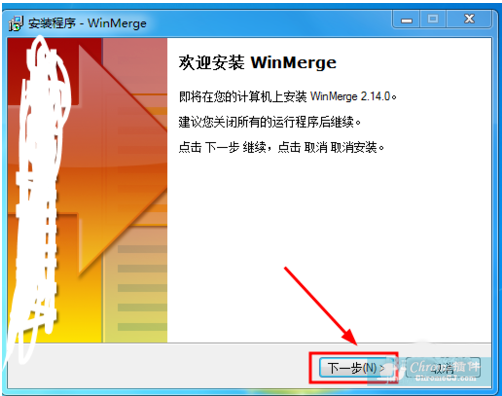
2、然后到了这个界面,认真阅读后,点击下一步(即表示同意文字内容哦)
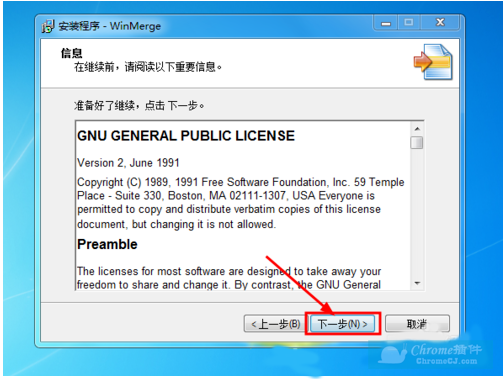
3、然后点击浏览或者手动输入修改安装位置的目录路径,点击下一步。
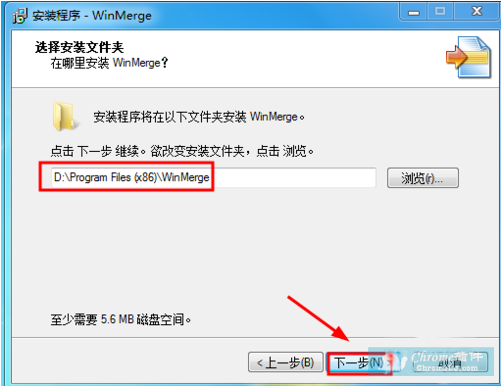
4、选择要安装的组件(占用的内存很小,可以全部安装),这里选择典型安装。
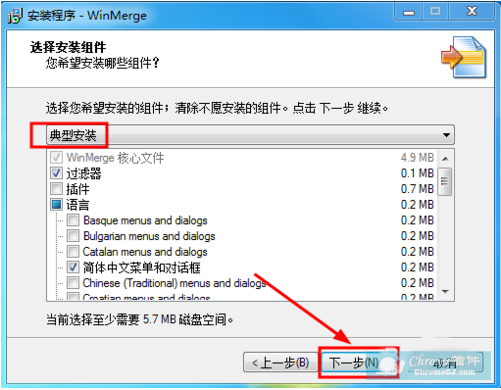
5、然后在这里选择开始目录的文件夹名称,可以点击浏览选择现有的,勾选左下角的选项,既不创建开始菜单选项。
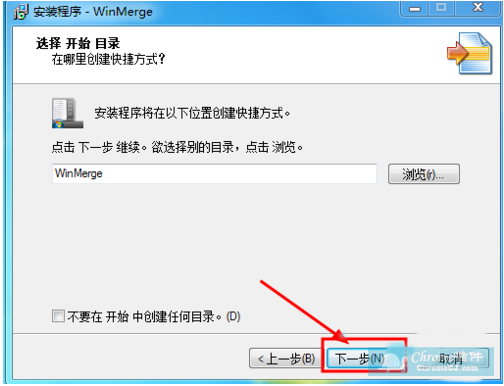
6、这里是右击或者其他的地方,(根据自己的选择)点击下一步按钮即可继续。
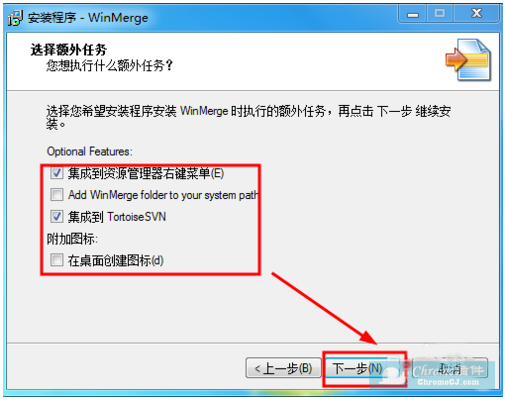
7、这里是我们刚刚配置的一些安装信息,点击安装按钮即可进行安装了。
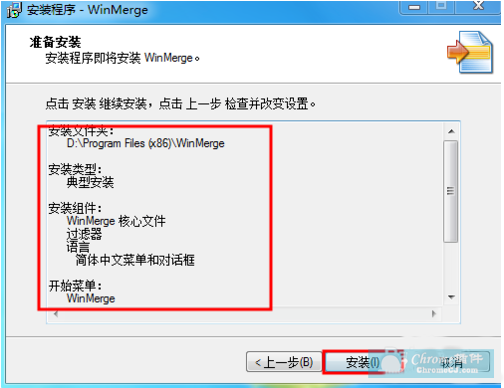
8、这里是介绍和一些使用方法等,可以阅读也可以直接下一步,操作很简单的。
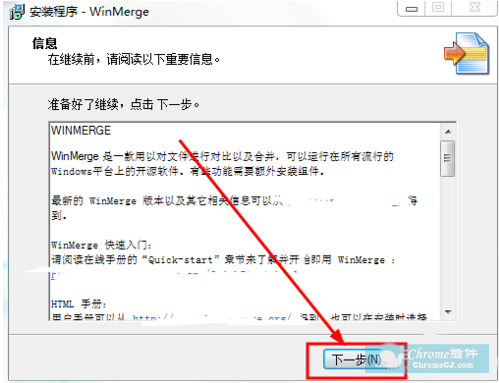
9、等到安装完成后,弹出如图所示的对话框,点击完成即可(如果现在不使用,则取消运行选项哦)
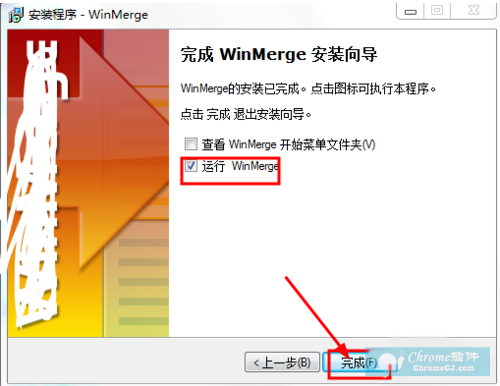
WinMerge软件工具使用方法
1、首先打开软件,操作界面如图所示,可以直接点击图中的图标或者文件--》打开。
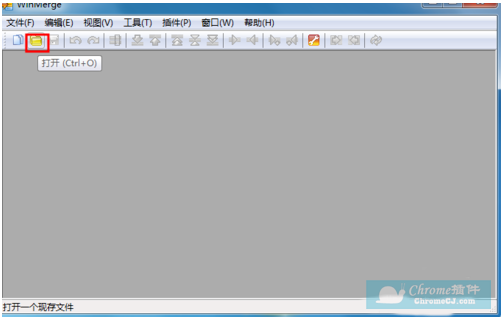
2、然后会弹出如图所示的窗口,点击浏览选择两个需要对比的文件。
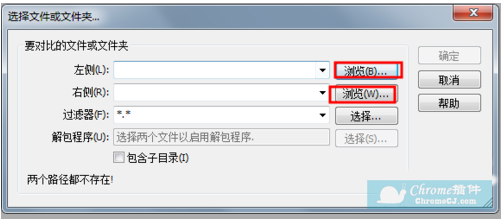
3、选择完文件后,如图所示,可以选择过滤器(这里是默认),然后点击确定按钮。
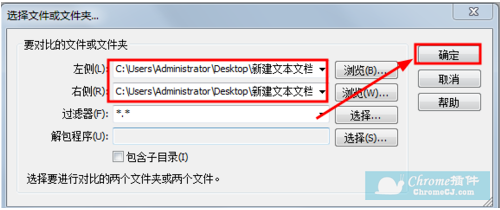
4、如图所示,不同的行会高亮显示出来,此时对比就完成了。
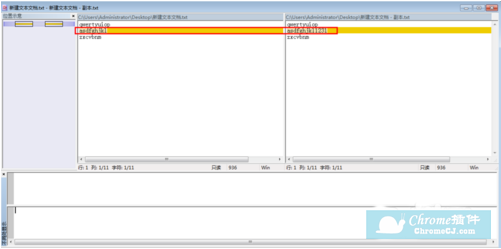
5、这里是一个小操作技巧,就是查看上一处不同或者第一处不同,或者其他。
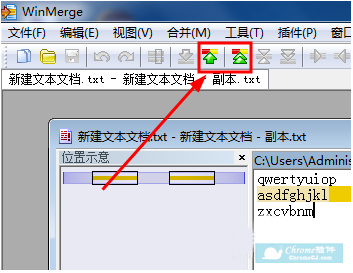
6、然后如果需要修改,点击这个按钮就可以把不同的地方全部修改为左边的文件(全部或者单行的图标)

7、最后就可以点击左上角的保存按钮,此时完成了。
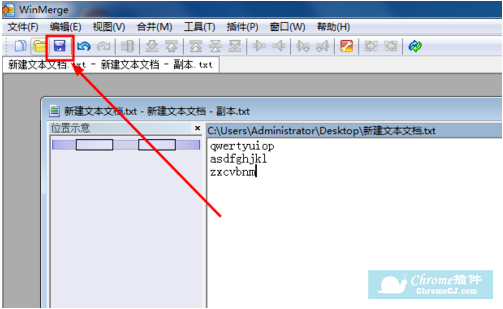
WinMerge软件工具常见问题
WinMerge比较文件中文乱码问题修复,在使用WinMerge比较文件时经常出现提示:
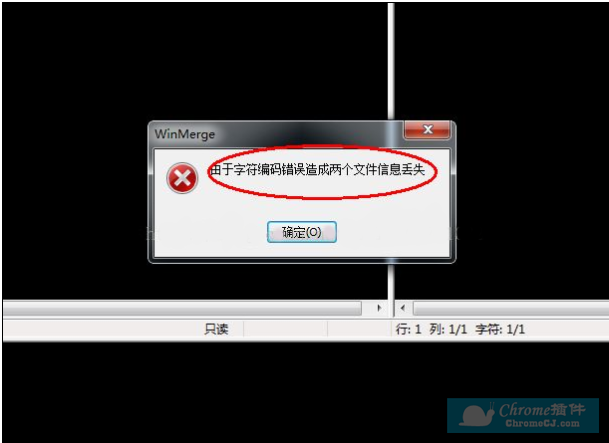
原因是比较的两个文件是使用utf8编码的,而代码中存在中文字符,比较的时候中文可能会显示为乱码。
解决方法:打开WinMerge,菜单→编辑→选项→代码页(codepage)→选择Custom codepage,输入65001(对应utf8编码)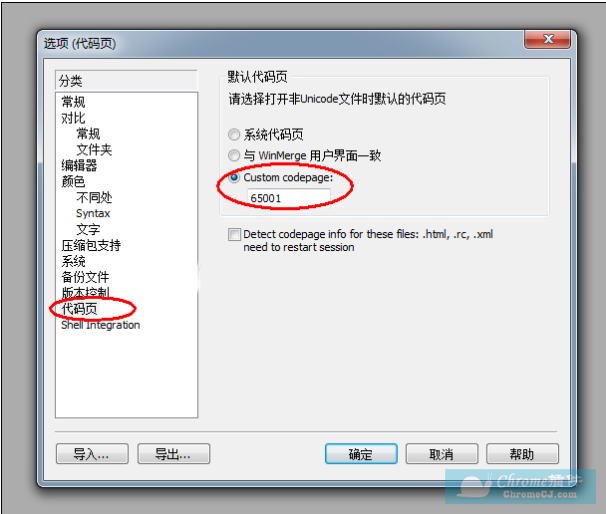
WinMerge-软件官网
http://winmerge.org/

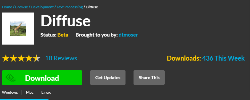
 4.0 分
4.0 分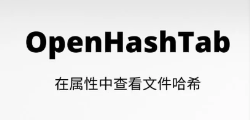
 3.0 分
3.0 分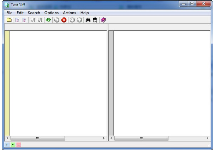
![Diffinity - 文件对比与合并工具[Windows]](/Content/UserImages/fe5ddb39-9a4d-476f-b959-01fe3b8a3356-2019-9-19-220255-thumbnail.png)
 2.0 分
2.0 分
 1.1 分
1.1 分